- Учителю
- Blender 2.76 Урок Знакомство с камерой
Blender 2.76 Урок Знакомство с камерой
Blender 2.76 Знакомство с камерой
На этом уроке мы узнаем, что такое камера, для чего она нужна и как визуализировать наши 3D модели.
После запуска Blender 2.76 на экране появится следующее окно:
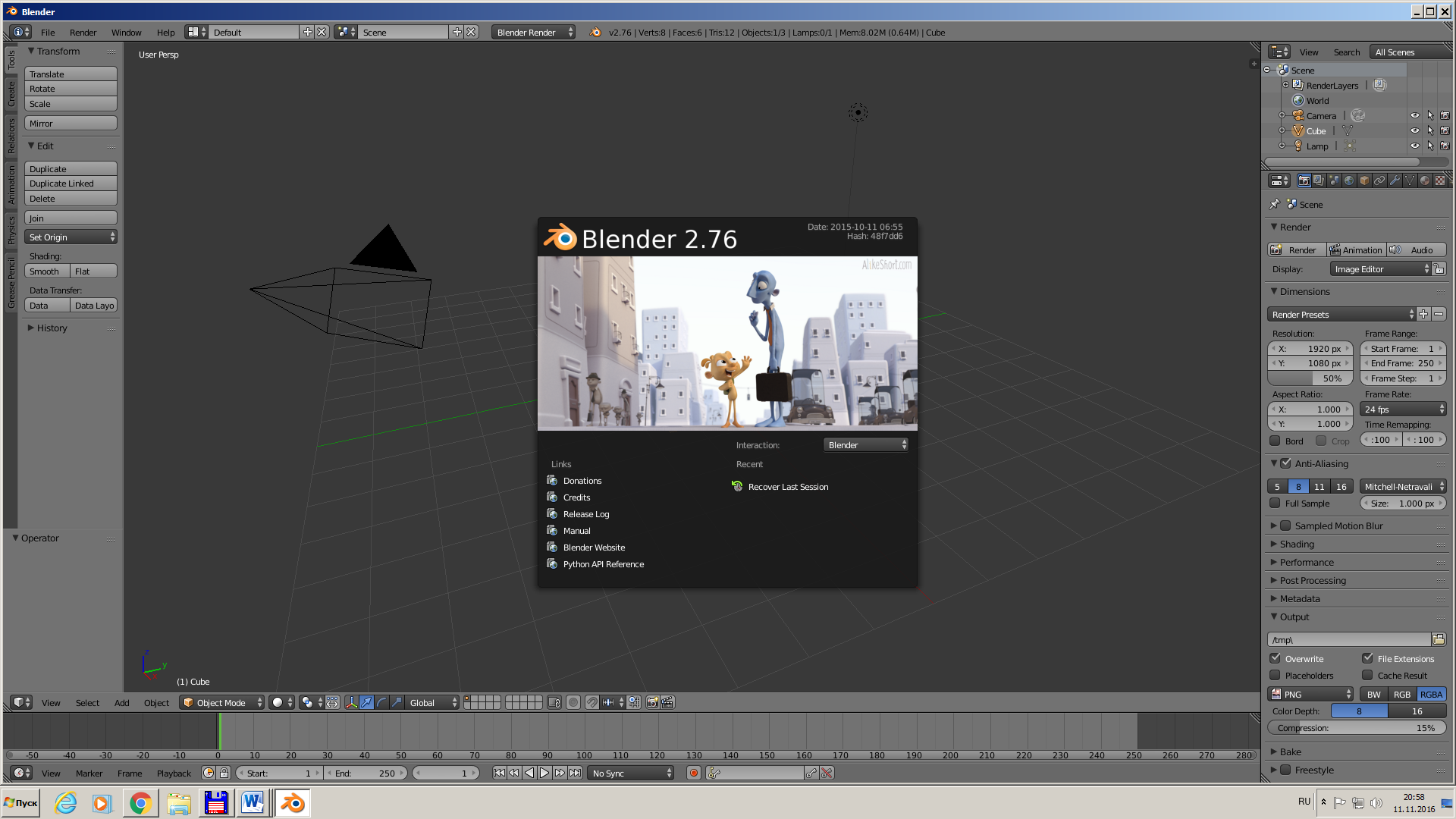
Для того, чтобы исчезла заставка, надо нажать ESC. На экране появиться следующее окно:
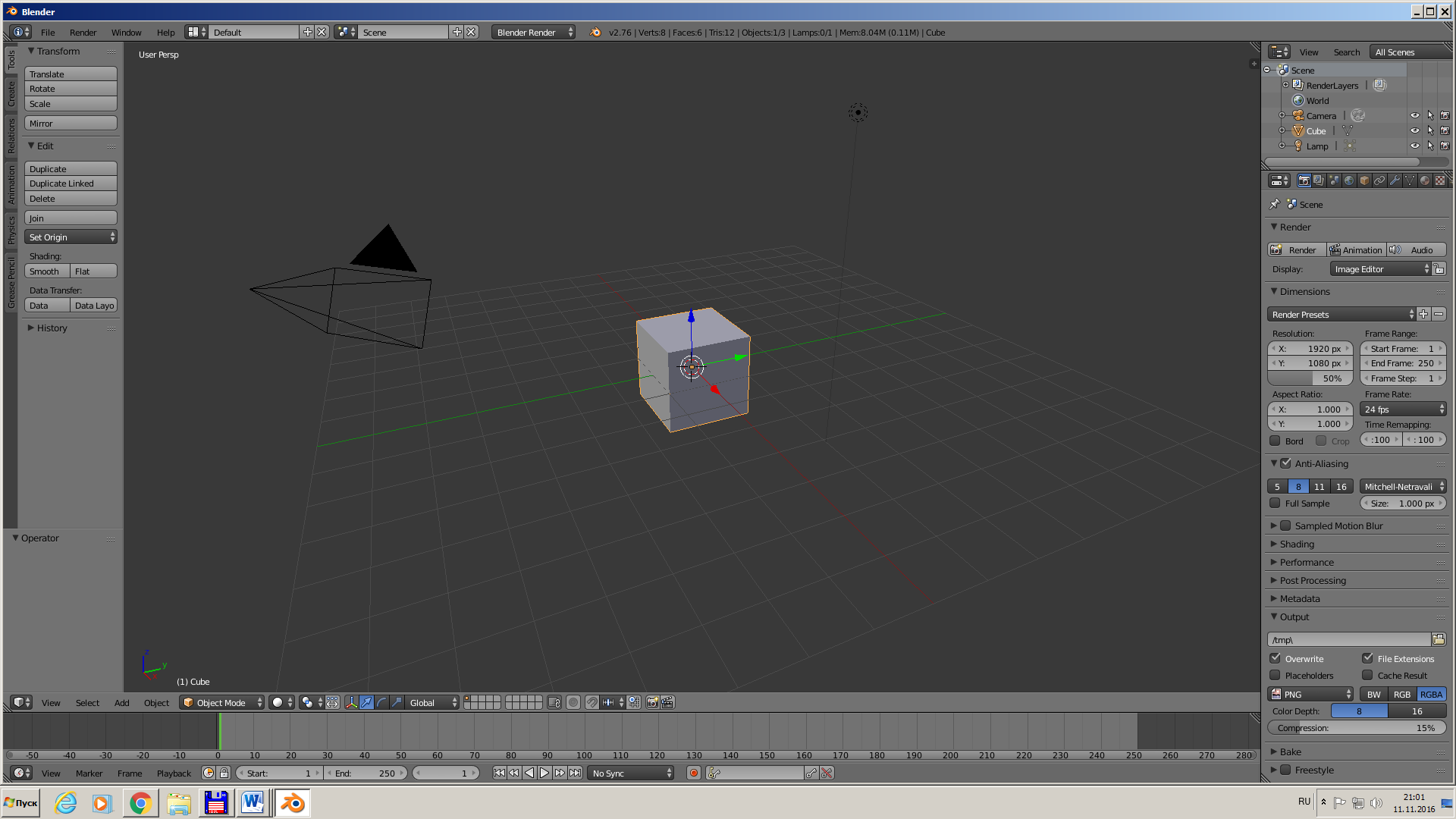
С объектом куб мы уже знакомы. Определимся, для чего нужна камера и свет.
При моделировании мы видим рабочую область сцены, а чтобы увидеть объекты как в реальном мире мы должны посмотреть на них через камеру. Рендеринг (Визуализация) - получение изображения на основе моделей и заданных параметров различных объектов на сцене учитывая физические законы. Например, в сцене без света мы получим чёрное изображение, сколько бы объектов на нём не было. Камера - это глаза нашей сцены. Благодаря свету мы видим. Ночью человеческий глаз ничего не воспринимает. Таким же образом себя ведёт и камера. Объём объектов воспринимается только благодаря свету и тени. А тень, в свою очередь, это те места, в которые попадает меньше света.
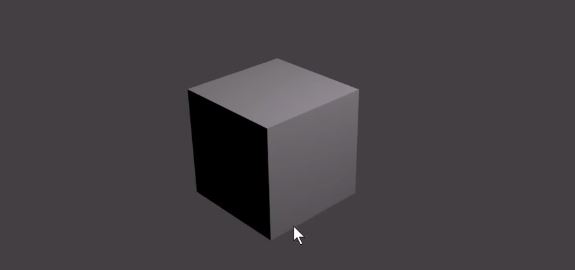
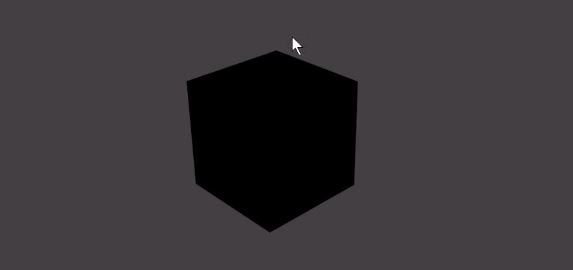
Но как же быть с цветом? Когда свет попадает на объект, то часть света поглощается объектом, а остальное отражается. Отражённый свет глаза воспринимают как цвет. Поэтому для камеры, как и для наших глаз, необходим свет.
Давайте взглянем на что смотрит камера: нажмём цифру 0 на цифровой клавиатуре (повторным нажатием выходим из просмотра камеры). Обратите внимание, что камера должна быть выделена (подсвечена оранжевой обводкой).
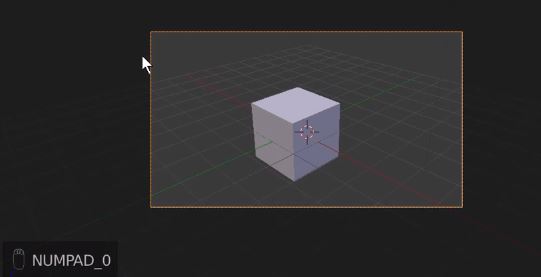
Мы можем настроить положение камеры. Нажмём на клавиатуре G (русская П) и перемещаем мышкой. При щелчке ЛКМ (левой кнопки мыши) - фиксируем выбранный ракурс. ПКМ - отменяем изменение ракурса. Приблизить и отдалить - удерживать G, ЦКМ (центральную клавишу мыши) и перемещать мышь.
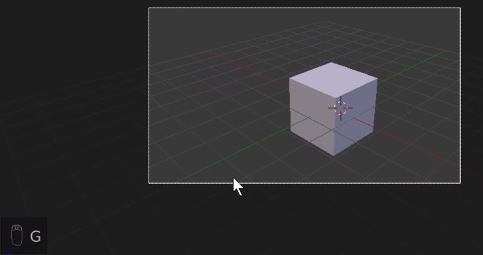
Клавиша R (русская К) - поворот камеры (и также ЛКМ фиксируем, ПКМ - отменяем вращение).
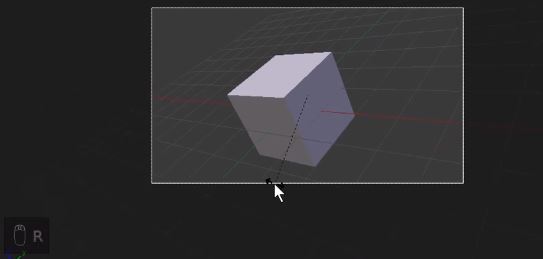
При двойном нажатии R - вращение камеры .
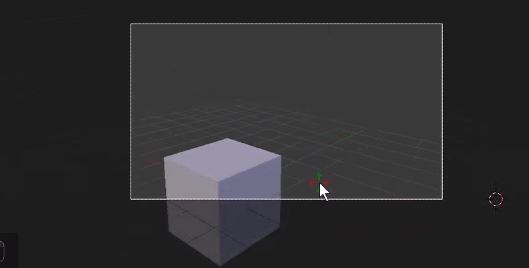
Есть более лёгкий способ установки камеры: откроем панель свойств и поставим галочку напротив «Привязать камеру к виду». После установки камеры галочку можно снять.
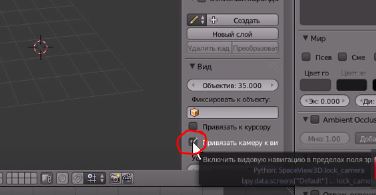
Камеру установили. Запускаем визуализацию (рендеринг): F12.
Видим объект и собственную тень. Теперь давайте добавим плоскость, на которой будет стоять кубик, окрасим его и посмотрим как он будет выглядеть.
При визуализации можем видеть собственную тень, падающую тень и собственно цвет кубика.
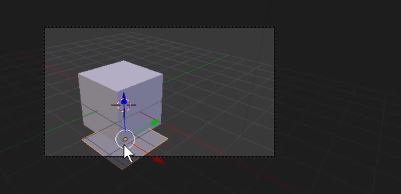
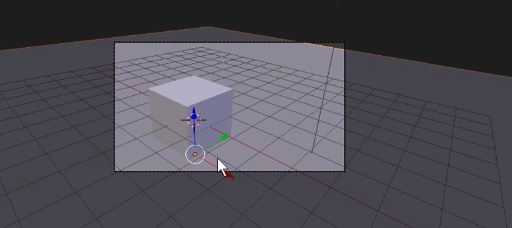
Зададим цвет нашей плоскости:
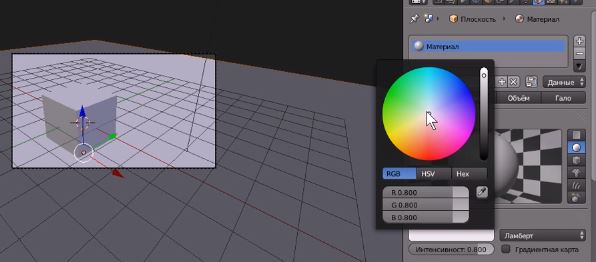
Н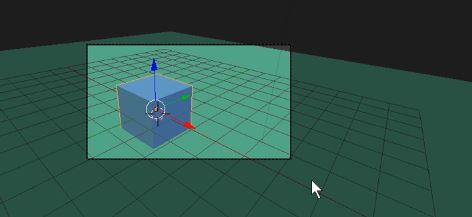
ажмем F12:
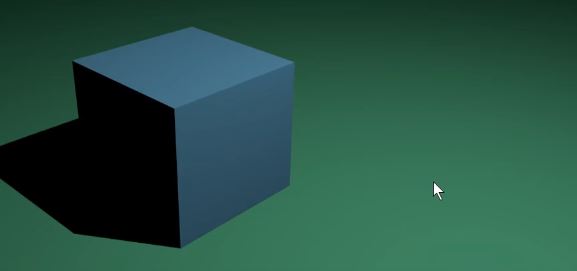
Использованные источники
1) ru.wikipedia.org/wiki/Трёхмерная_графика
2) ru.wikipedia.org/wiki/Виртуальная реальность
3) ru.wikipedia.org/wiki/Реальное время
4) Boralli, F. BsoD/Introduction to Physical Simulation.
(wiki.blender.org/index.php/Main_Page)
5) Лаборатория юного линуксоида younglinux.info/blender.php
6) Программишка РФ programishka.ru/index.php?path=59&route=product/category</</font>